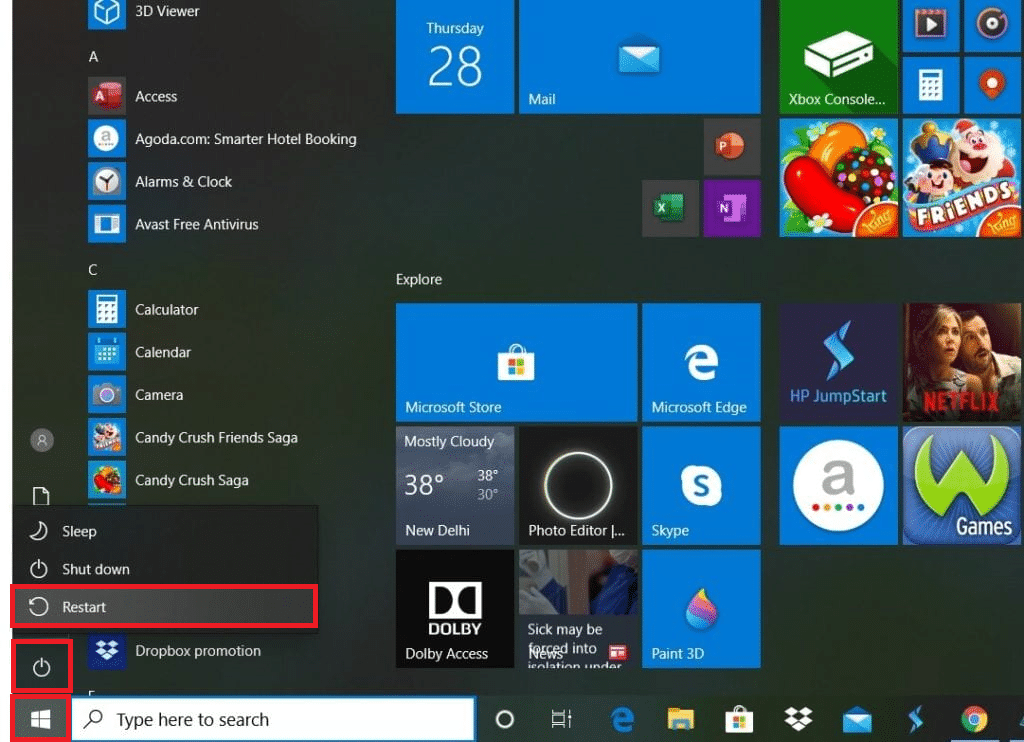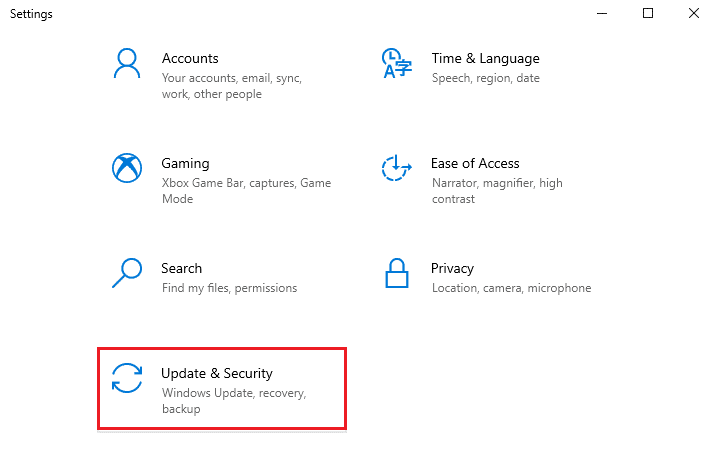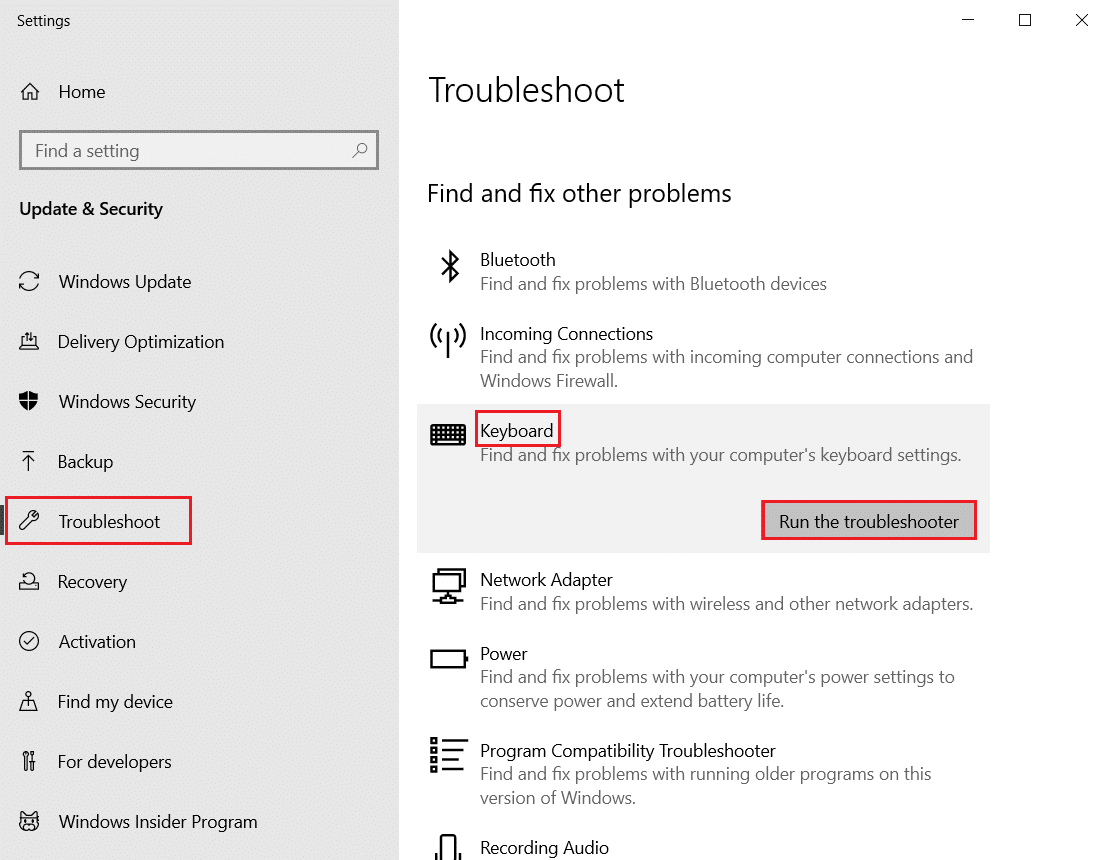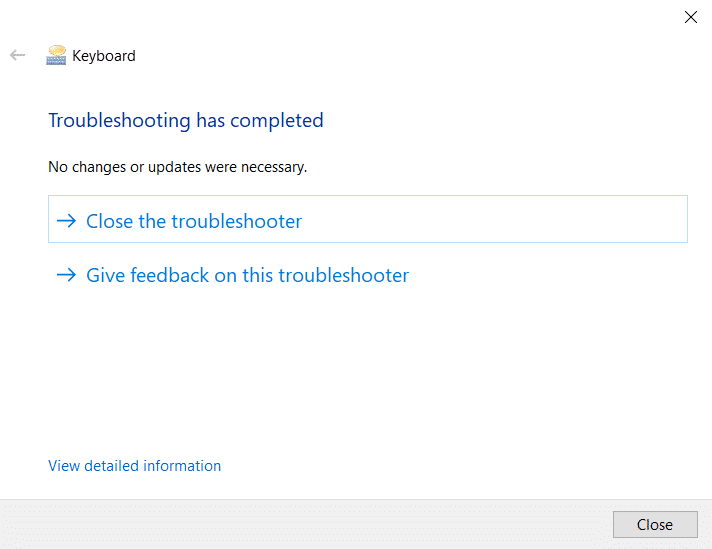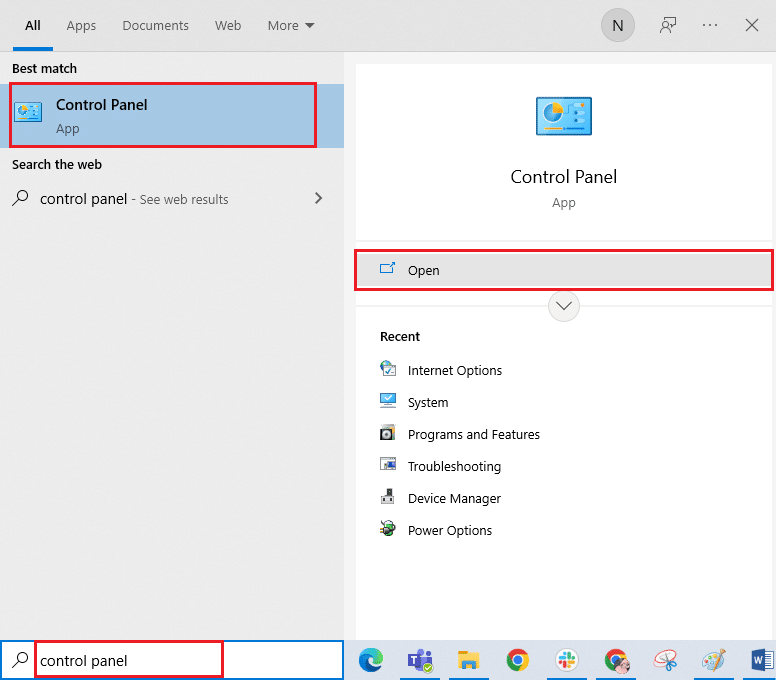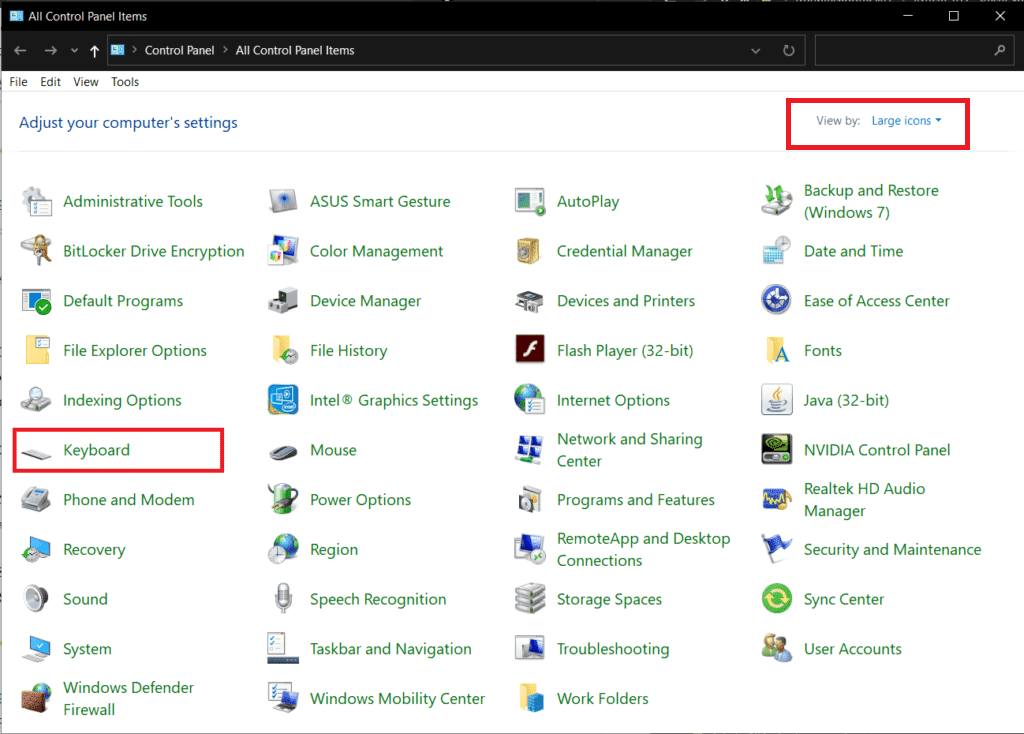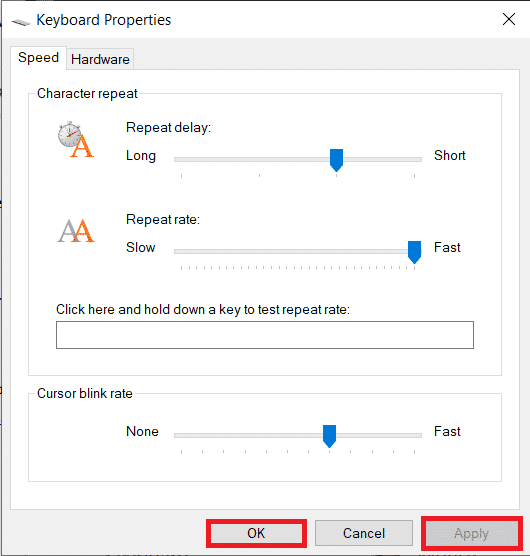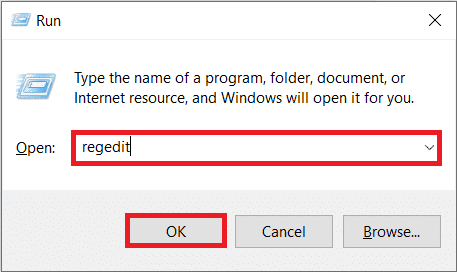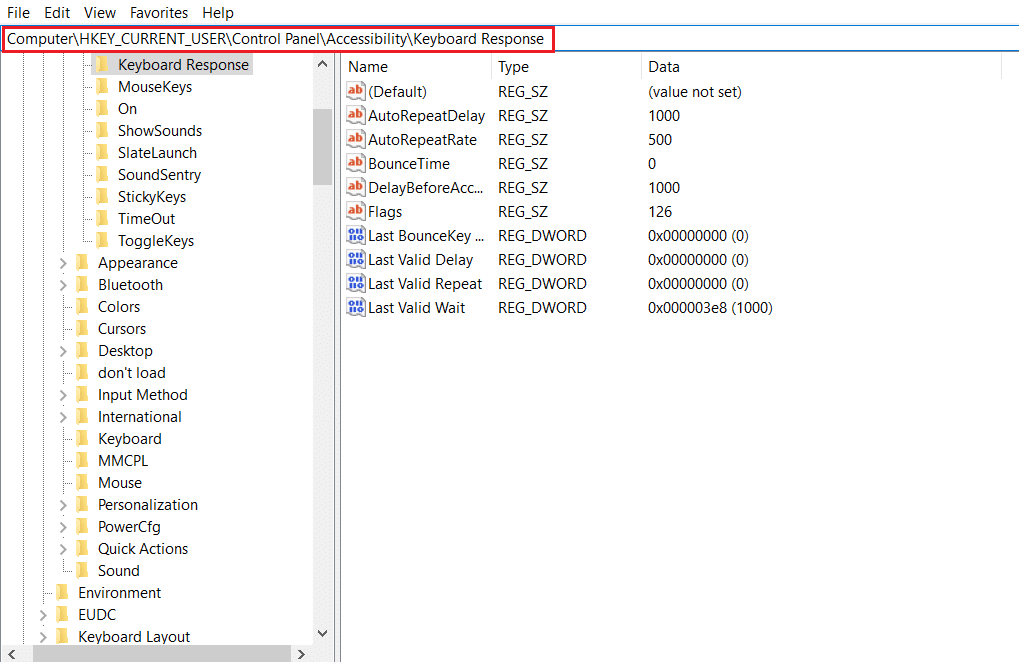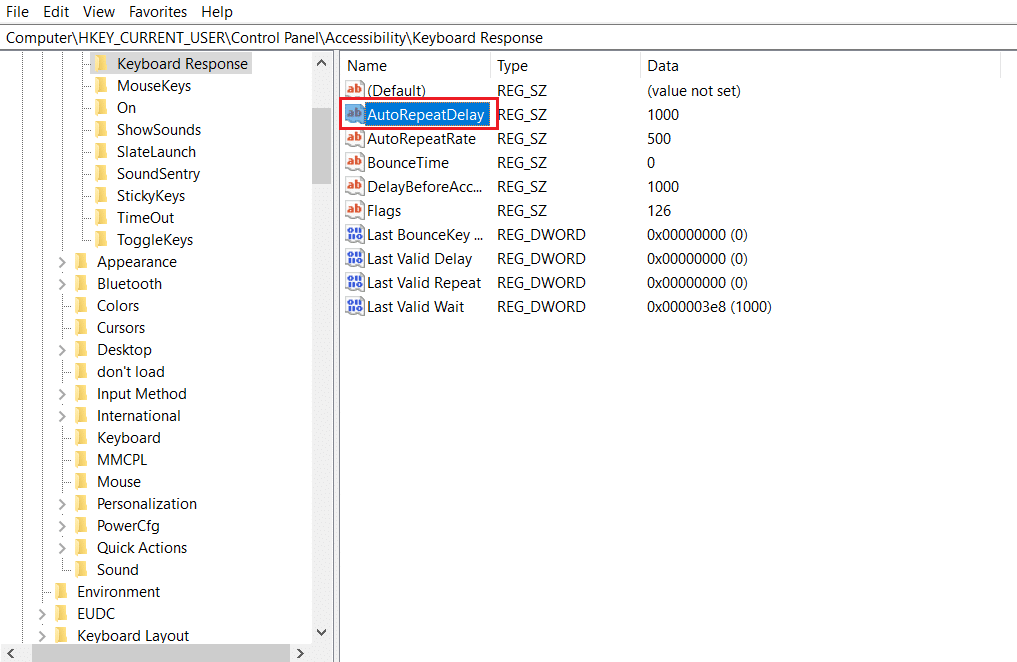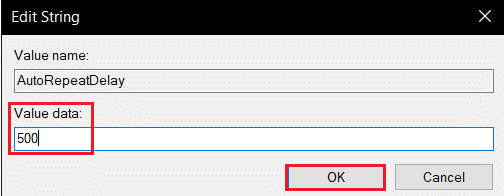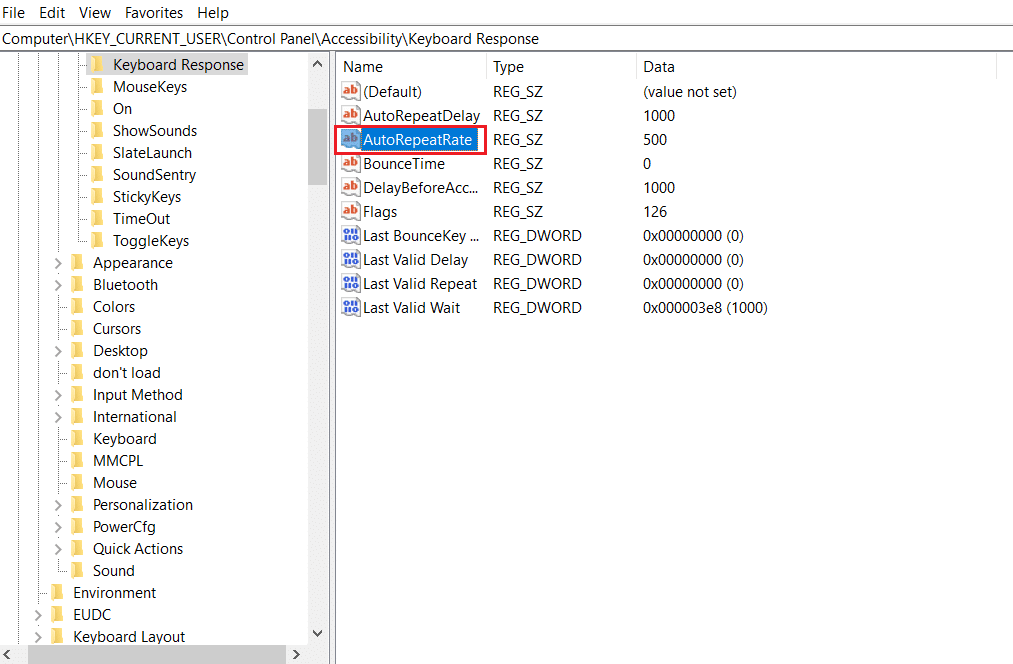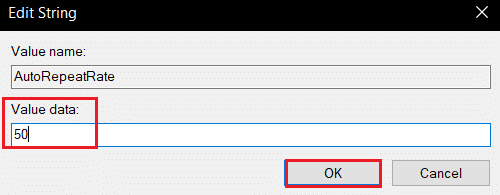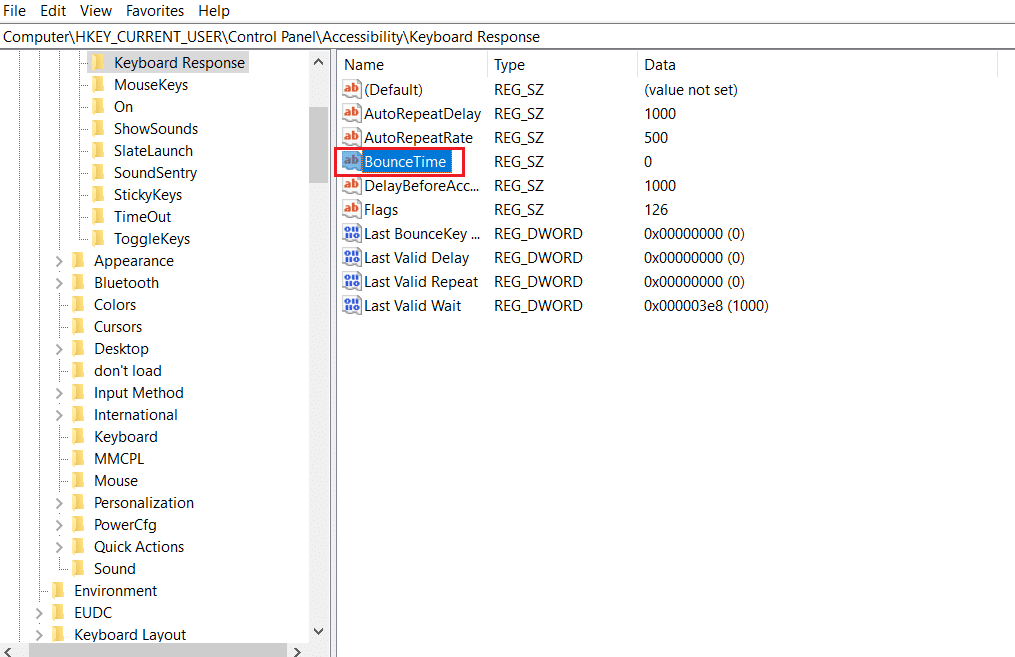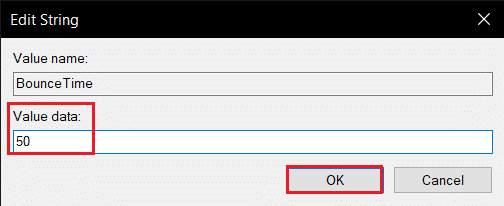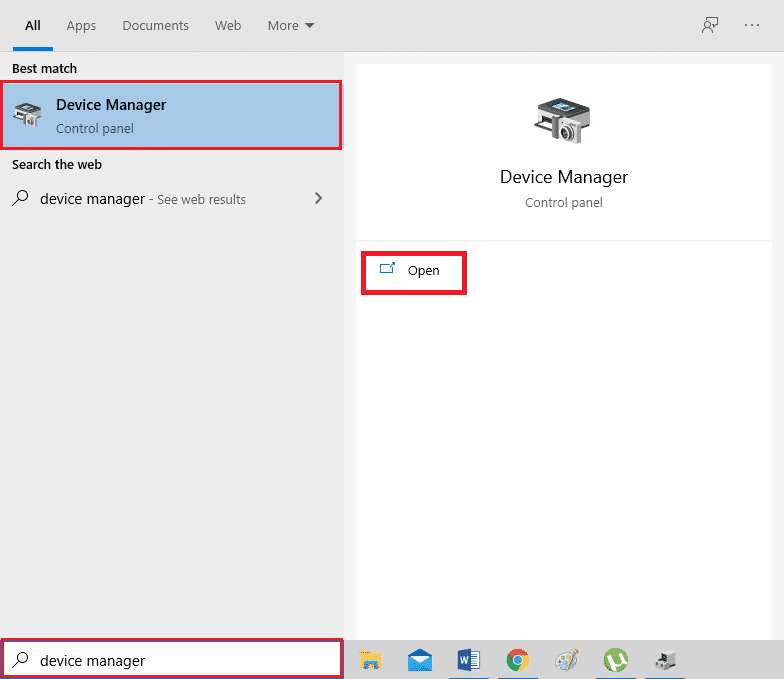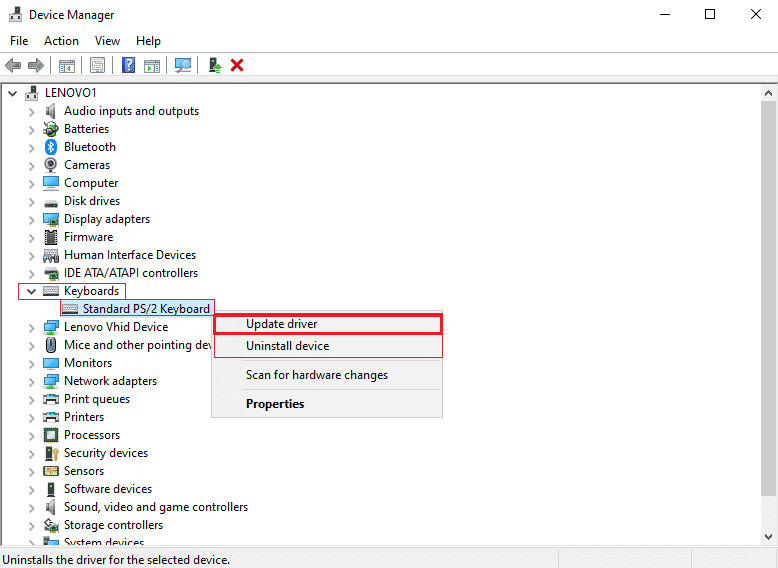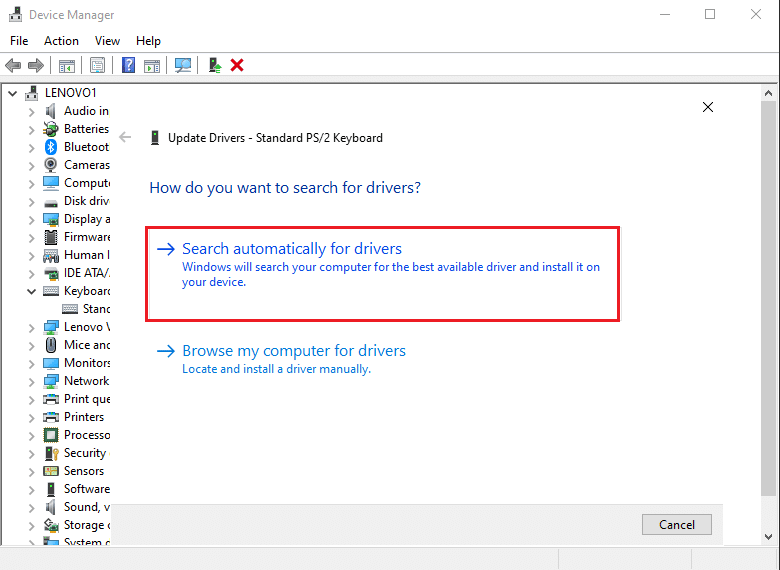Клавиша печатает несколько символов за раз? Или не работает вовсе? У нас есть сразу несколько способов решения этой проблемы.
В последние годы механические клавиатуры становятся всё популярнее не только среди геймеров, но и среди обычных пользователей ПК, которые особенно ценят удобство при наборе текста. Механическая клавиатура имеет ряд неоспоримых преимуществ перед мембранной, начиная от существенно более приятной тактильной отдачи и наличием выбора сразу нескольких типов свитчей с разной силой нажатия, и заканчивая возможностью замены отдельной вышедшей из строя клавиши без надобности менять всю клавиатуру целиком.
Как и любая техника, клавиатуры механического типа подвержены различным неисправностям. Особенно это касается бюджетных вариантов, у которых спустя некоторое время (обычно уже через 1-1,5 года активного использования) появляется неприятная проблема: некоторые клавиши начинают печатать по 2, 3 и даже более одинаковых символов за раз вместо одного, а в некоторых случаях и вовсе не реагируют на нажатие. Происходит это, чаще всего, по двум причинам: из-за банального загрязнения механизма переключателя (свитча), либо его выхода из строя.
К счастью, есть сразу несколько простых способов, которые помогут вам справиться с этой проблемой самостоятельно. Далее о них и пойдет речь.
Сброс до заводских настроек
Прежде чем что-то разбирать, удостоверьтесь, что проблема не вызвана какими-то вашими действиями, например, программированием кнопки на двойное нажатие. Многие современные клавиатуры поддерживают данную функцию, из-за чего невнимательные пользователи случайно активируют её и думают, что проблема в неисправности устройства.
Сбросьте клавиатуру до заводских настроек путем нажатия специальной комбинации клавиш. У каждой модели клавиатуры эти комбинации различаются, информацию про это можете поискать в инструкции к клавиатуре (либо посмотрите на оф. сайте производителя на странице модели устройства).
Если это не помогло, то переходите к следующим способам.
Программное устранение проблемы
Если вас интересует максимально быстрое и легкое решение проблемы двойного клика, то можете просто на уровне Windows ввести специальные ограничения для клавиатуры. Но это никак вам не поможет, в случае, если клавиша совсем не реагирует на нажатие, или срабатывает через раз.
Важно! Прежде чем воспользоваться данным советом, обязательно создайте точку восстановления системы, чтобы в случае непредвиденных проблем вы могли откатить систему в предыдущее состояние.
Для устранения двойного клика проделайте следующее:
- Откройте меню Пуск Windows
- В поисковой строке введите «Параметры специальных возможностей клавиатуры» и перейдите в это приложение
- Найдите в нем раздел «Использовать фильтрацию ввода»
- В этом разделе установите все три тумблера в положение Вкл. И везде укажите задержку в 0.3 секунд (как показано на скриншоте ниже)
- (Для удобства) снимите галочку с «Звуковой сигнал при нажатии клавиш и приеме ввода»
Затем нужно внести несколько изменений в реестр системы в значения задержки ввода, чтобы процесс печати был максимально комфортным и не отличался от стандартных настроек. Для этого выполните следующее:
- Откройте меню Пуск Windows
- В поисковой строке введите «Редактор реестра» и перейдите в него, разрешив вносить изменения
- Откройте папку по следующему адресу: HKEY_CURRENT_USERControl PanelAccessibilityKeyboard Response
- Поставьте следующие значения задержки: для AutoRepeatDelay — 500; AutoRepeatRate — 50; BounceTime — 50 (как показано на скриншоте ниже).
- Перезагрузите компьютер
Вероятнее всего, после этих простых действий проблема с двойным кликом будет решена и ваша клавиатура станет работать как новая. Но если вы хотите устранить первопричину проблемы, или у вас кнопка не работает вовсе, то попробуйте следующие способы.
Продувка сжатым воздухом
Иногда может быть достаточно простой продувки неисправного переключателя, если проблема вызвана попаданием частиц грязи в механизм. Для этого потребуется только баллон сжатого воздуха.
Снимите кейкап с проблемной клавиши при помощи съемника (пуллера), который обычно идет в комплекте с клавиатурой. Затем направьте пластиковую насадку-трубочку прямо на переключатель и продуйте его. Иногда этого вполне достаточно, чтобы клавиша начала работать правильно.
Промывка переключателя спиртом
Внимание! Отключите клавиатуру от ПК, прежде чем воспользоваться данным способом.
Один из самых проверенных способов устранения проблемы с нажатием клавиш – промывка их спиртом. Для этого возьмите пипетку (или простой шприц), наберите спирт и залейте его прямо внутрь переключателя. Для максимального эффекта прокликайте его, чтобы спирт как следует проник внутрь всего механизма.
Важно! В изопропиловом спирте могут содержаться некоторые примеси, разрушающие АБС-пластик, из которого сделаны кейкапы многих клавиатур. Не спешите ставить их на место, и тем более подключать клавиатуру к ПК – дайте спирту полностью высохнуть.
Замена переключателя на новый
Если никакой из предыдущих способов вам не подошел, или вы настроены устранить проблему радикально, то самый надежный вариант – заменить неисправный переключатель на новый. Сложность этого процесса будет зависеть от того, есть ли у вашей клавиатуры возможность быстрого снятия переключателей (Hot Swap). Обычно эта функция бывает только у дорогих механических клавиатур, но иногда встречается и в бюджетном сегменте.
При наличии функции хот-свапа достаточно просто вытащить переключатель из посадочного гнезда на плате и заменить его на новый. Делается это при помощи специального съемника, идущего в комплекте с клавиатурой, либо плоскогубцами (но очень осторожно).
Если же у вашей клавиатуры функции быстрого снятия переключателей нет, то придется вручную выпаивать их (предварительно разобрав клавиатуру полностью), чтобы затем поменять на новые. Инструкцию для проведения такой работы вы можете найти в интернете. Но лучше всего обратиться за помощью к специалисту, если вы не имеете достаточного опыта пайки.
БЛЯТЬ У МЕНЯ ТАКАЯ ЖЕ КЛАВА
(Только не иллюминейтед) на черри браун
На год хватило. Шок. Й, ц, у, к, 4, пробел, ф, ы, в, ч, с, шифт
ДАБЛ КЛИКАЮТ СУКА.
Можешь попробовать купить с али за 100р уплотнители против шума, они на немного помогают.
Говно компания, ттеспорт нахуй. Брал за 3200, не жалко впринципе, но осадок остался.
Ща заказал cm storm ultimate cherry blue
Надеюсь с ней будет все лучше.
Ебучие тт еспортс, на уровне разера и сс
Вас достали залипания клавиш, дабл-трипл-клики? Поддержка Logitech посылает после истечения гарантии? Тогда мы идем к вам!
Несколько лет назад стал счастливым обладателем клавиатуры Logitech Spectrum G910. Радости не был предела, пока не истекла гарантия и клавиатура начала выдаааавать чтооо-то подобное. Быстрое гугление навело на единственно возможный ремонт — перепайка свичей на новые с алика. Короче все это полная хуйня, так как свичи будут вылетать чуть ли не каждую неделю, а свич стоит примерно 0.7$ + потраченные несколько часов на сборкурасборкуперепайку. Я так делал пока не наткнулся на очиститель контактов в автомагазине.
Ремонт быстр как ракета: отключаем usb; снимаем кейкап; заливаем под давлением в свич очистителя, чтобы полилось через край; разрабатываем (клацаем) свич; даем высохнуть 30-60 минут.
Совет подойдет для ремонта всего, в чем замыкаются 2 металлических контакта, в т.ч. механических клавиатур от других производителей:)
Механические клавиатуры весьма полезны для пользователей компьютеров. Они помогают быстро и эффективно выполнять письменные задачи и обеспечивают наилучшие игровые возможности благодаря быстрому и точному отклику клавиш ввода. Кроме того, почти всем нравятся механические клавиатуры из-за ощущения и звучания клавиш при нажатии. Однако бывают случаи, когда пользователи раздражаются из-за неправильного ввода или нескольких вводов только с одной клавиши ввода. Пользователи могут даже разочароваться, потому что эта проблема может сохраняться и нарушать ваш ежедневный график, от набора текста до игр. Но у нас есть ты. Вы можете исправить двойную печать на механической клавиатуре различными способами. Итак, продолжайте читать эту статью, чтобы исправить двойную печать на клавиатуре, тщательно следуя упомянутым методам и шагам.
Прежде всего, мы должны знать, что хотя механические клавиатуры более надежны и точны, чем мембранные или другие, они все же не идеальны. Наиболее часто пользователи сталкиваются с проблемой дребезга клавиатуры, когда ввод с клавиатуры регистрирует несколько вводов, когда клавиша нажата только один раз. Эта проблема с болтовней может возникнуть по нескольким причинам, и некоторые из них упомянуты ниже.
- Если на вашей клавиатуре долгое время скапливалась пыль, это может вызвать проблему дребезжания.
- Неисправная механическая клавиатура может просто иметь эту проблему с двойным набором текста.
- Это также может произойти с вашей клавиатурой, если вы используете клавиатуру грубо, например, ударяете по клавишам клавиатуры или довольно сильно роняете клавиатуру на землю.
- Устаревшие драйверы клавиатуры также могут быть причиной того, что эта проблема часто возникает и сохраняется.
- Это не самая важная причина, но, согласно нескольким наблюдениям, механические клавиши клавиатуры могут работать со сбоями в слишком жарких или влажных условиях.
- Кроме того, некоторые неправильные настройки клавиатуры могут позволить клавишам выполнять двойной ввод с клавиатуры.
Теперь давайте посмотрим, как исправить двойную печать на механической клавиатуре в Windows 10 с помощью некоторых допустимых методов, упомянутых ниже.
Метод 1: основные шаги по устранению неполадок
Прежде чем перейти к более сложным шагам, давайте рассмотрим некоторые основные шаги по устранению неполадок, чтобы узнать, можете ли вы решить проблему с набором нескольких букв на клавиатуре.
1. Перезагрузите компьютер: этот простой шаг может помочь вам обновить всю систему и исправить более серьезные проблемы, а также перенастроить подключенные к ней аксессуары, например, клавиатуру в нашем случае для этой статьи. Прочтите и следуйте нашему руководству о том, как перезагрузить или перезагрузить ПК с Windows, чтобы устранить проблему.
2. Используйте сжатый или консервированный воздух. Как упоминалось ранее, пыль также может быть причиной вибрации клавиатуры. Таким образом, чтобы избавиться от пыли, скопившейся в небольших щелях под переключателями клавиатуры, вы можете использовать сжатый или консервированный воздух, который может попасть в эти крошечные щели и сдуть пыль. Это может решить проблему для вас, а может и не решить, но оно действительно очистит вашу клавиатуру, чтобы предотвратить возникновение таких проблем в будущем.
Способ 2: запустить средство устранения неполадок с клавиатурой
Запустив средство устранения неполадок с клавиатурой, вы можете исправить двойную печать на механической клавиатуре, если есть какие-либо проблемы, связанные с оборудованием или конфигурацией. Прочтите и выполните следующие действия, чтобы запустить средство устранения неполадок с клавиатурой.
1. Нажмите одновременно клавиши Windows + I, чтобы открыть приложение «Параметры».
2. Выберите параметр «Обновление и безопасность», как показано ниже.
3. Щелкните вкладку «Устранение неполадок» на левой панели.
4. Затем выберите параметр «Клавиатура» и нажмите «Запустить средство устранения неполадок».
5А. После завершения сканирования средство устранения неполадок клавиатуры отобразит рекомендуемые исправления для устранения проблемы. Нажмите «Применить это исправление» и следуйте инструкциям на экране, чтобы решить эту проблему.
5Б. Сообщение «Никаких обновлений или изменений не требуется» появится, если в процессе сканирования не будет обнаружено проблем, как показано ниже.
Способ 3: настроить задержку повтора клавиатуры
Иногда неправильные настройки клавиатуры, такие как задержка повтора клавиатуры, могут вызвать дребезг. Вам придется настроить задержку вручную, чтобы решить эту проблему.
1. Введите «Панель управления» в строке поиска Windows и нажмите «Открыть», как показано ниже.
2. Установите вид: большие значки в правом верхнем углу, найдите и щелкните параметр «Клавиатура», как показано ниже.
3. Перейдите на вкладку «Скорость» и в разделе «Повторение символов» отрегулируйте ползунок «Задержка повторения» с «Короткая» на «Длинная», а скорость повторения — с «Быстрая» на «Медленная», как показано ниже.
4. Затем нажмите «Применить» > «ОК», как показано выше.
5. Перезагрузите систему, чтобы изменения вступили в силу, и посмотрите, устранена ли проблема.
Метод 4: изменить реестр для ответа клавиатуры
Вы также можете изменить параметры AutoRepeatDelay, AutoRepeatRate и BounceTime в реестре, чтобы устранить проблему двойного ввода на механической клавиатуре. Прочитайте и выполните следующие шаги, чтобы сделать это.
Примечание. Как вы знаете, реестр является важной базой данных для систем Windows 10. Таким образом, любые неправильные изменения в нем могут привести к большим проблемам в будущем. Рекомендуется заранее сделать резервную копию реестра, чтобы быть в безопасности. Вы можете прочитать наше руководство о том, как сделать резервную копию и восстановить реестр в Windows.
1. Нажмите одновременно клавиши Windows + R на клавиатуре, чтобы открыть диалоговое окно «Выполнить».
2. Введите regedit и нажмите OK, чтобы открыть редактор реестра.
3. Перейдите к следующему пути к папке в редакторе реестра.
HKEY_CURRENT_USERControl PanelAccessibilityKeyboard Response
4. Дважды щелкните параметр AutoRepeatDelay на правой панели, как показано ниже.
5. Появится всплывающее окно «Редактировать строку». В поле «Значение:» измените значение на 500 и нажмите «ОК», как показано ниже.
6. Теперь дважды щелкните параметр AutoRepeatRate.
7. Установите для параметра «Значение» значение 50 и нажмите «ОК».
8. Наконец, дважды щелкните параметр BounceTime.
9. Измените значение данных на 50 и нажмите OK.
10. После этого перезагрузите компьютер, чтобы изменения вступили в силу.
Способ 5: обновить драйвер клавиатуры
Если драйверы клавиатуры устарели, часто возникает проблема с дребезжанием клавиатуры. Несовместимость драйверов приводит к неправильной настройке системы с клавиатурой. Этот конфликт также приводит к проблеме двойного набора текста на клавиатуре. Поэтому вам необходимо обновить драйверы клавиатуры, чтобы избежать подобных проблем.
1. Нажмите клавишу Windows, введите «Диспетчер устройств» и нажмите «Открыть».
2. Теперь найдите и дважды щелкните раскрывающееся меню «Клавиатуры», чтобы развернуть его.
3. Щелкните правой кнопкой мыши нужное клавиатурное устройство (например, стандартную клавиатуру PS/2) и выберите параметр «Обновить драйвер», как показано ниже.
4. Теперь выберите параметр Автоматический поиск драйверов.
5А. Теперь драйверы клавиатуры будут автоматически обновлены до последней версии.
5Б. Или на экране появится сообщение: Лучшие драйверы для вашего устройства уже установлены. Нажмите «Закрыть».
6. Наконец, перезагрузить компьютер для внедрения обновлений.
Способ 6: заменить клавиши клавиатуры
Если проблема двойного ввода сохраняется только для нескольких клавиш клавиатуры, лучше заменить эти клавиши с клавиатуры. Тем не менее, вы должны иметь знания, чтобы заменить ключи заранее. Клавиши клавиатур с возможностью горячей замены легко заменить, но с другими клавиатурами вы должны иметь знания о пайке, так как вам придется выпаивать, а затем перепаивать клавишные переключатели. Прочтите наше руководство по механизму работы клавиатуры, чтобы узнать больше.
Способ 7: заменить клавиатуру
Когда вы точно знаете, что почти каждая клавиша на клавиатуре при использовании дважды печатает, то лучше всего просто заменить всю клавиатуру. Вам будет легко заменить его, если вы купили его недавно или на него еще действует гарантийный срок.
***
Теперь вы знаете, как исправить проблемы с двойной печатью на механической клавиатуре. Упомянутые выше методы и шаги действительно помогут найти причину и в конечном итоге решить проблему. Вы можете поделиться с нами любыми вопросами в разделе комментариев к этой статье с некоторыми предложениями о том, какую тему вы хотели бы, чтобы мы исследовали дальше.
|
В любой ОС есть настройка реакции клавиатуры. В том числе, и о времени удержания клавиши. То есть, если Вы удерживаете клавишу дольше этого времени, она повторяется. Это похоже на Ваш случай. Тут Вам в наскройках клавиатуры надо просто увеличить это время. Вторая возможна причина. Помните это: Капля никотина убивает лошадь. А чашка кофе убивает клавиатуру. Если залили её кофе или чаем, то просто отмойте. Но ни в коем случае не спиртом — убьёте её окончательно. Не знаю Ваш случай. Для начала попробуйте клавиатуру друга. Дело может быть как в самой клаве, так и в настройках ОС. система выбрала этот ответ лучшим temp888 3 месяца назад первым делом выткнете из ближайших розеток приборы, которые обычно туда не вставлены. Велика вероятность, что клавиатура перестанет глючить. У меня к ноуту подсоединена usb клавиатура и монитор. Вдруг стали задваиватьсязатраиваться символы. Попробовал поиграться настройками задваивания в ОС — чуть лучше, но не решило проблему. Подключил другую клавиатуру — работает корректно. Заказал в озоне новую. А затем решил погуглить. Многие ссылаются на розетки. У меня из необычных приборов в розетку был воткнут зарядник для автомобильного акб. Вытащил его и клавиатура заработала корректно. Ради эксперимента вставил зарядник обратно в розетку, отключил ноут от розетки — клавиатура глючит. Отключил монитор (hdmi) от ноута — клавиатура перестала глючить. Т.е. пока полностью электрически не отвязал комп от розетки глюк проявлялся. Заземление сделано основательно — закопан серьезная метал. конструкция рядом с домом, розетки заземлены. aleks228228228 более года назад значит смотрите лайфхак для тех у кого просто сам по себе стал по 2 по 3 а то и по 4 буквы печатать и как двойное нажатие плохо стирает буквы значит делайте так (если у вас квартира сделайте шнур заземления от отопительной батареи к компу на корпус пропадет залипание! если в частном секторе забейте штырь в землю до метра и полейте раствор с солью и такие же действия и обязательно не забудьте зачистить метал куда прикручиваться будете!) лайфхак рабочик! кто не верит проверьте! вам лапшу науши вешают.. дело в том что в резетке нет заземления у каждого 88% людей а она должна быть и мать пробивает фазу на клаву и прочее а точнее бп ваш и тем самым просто 50ghz с резетки учащается на отклик пк поэтому земля убирает дефект! у меня такая фигня после каждого переезда как только заземление есть играть на пк одно удовольствие Нужно войти в закладку «Панель управления» — Клавиатура — Настройка. Установить время задержки перед началом повтора, в данном случае увеличить, и Скорость повтора. Может быть и настройка устранения дребезга контактов. Клавиатура будет работать нормально. EvgeniyKonovman 5 лет назад Если вы уверены, что клавиатура не была ничем залита, тогда нужно разбираться в настройках ОС. Возможно ваш компьютер 1 клик клавишей принимает за 2. Заходим в панель управления, находим раздел клавиатура и подстраиваем под себя такие пункты: «задержка перед началом повтора» и «скорость повтора». Конечно прежде чем настраивать клаву таким образом, желательно на этом же ПК проверить другую клавиатуру. Ели же клавиатура была залита, ее необходимо просушить, разобрать протереть контакты, ни в коем случае не спиртом, и собрать. Аристов Алексей Владимирович 5 лет назад «беспричинную» залипку понял сам, и кстати только что решил! А грешил уже и на мать и на клавиатуру… Клава, хоть и ломана об колено, так же чищена люксовым спиртом, и собрана тыщу раз для опытов, но жива всегда. Я нашёл таки зависимость, которая совсем не зависит от системы и прочих её настроек. В одну розетку с компом, импульсная зарядка, не экранированная, китайская на зарядку планшета 2.0 А, на килогерцах… ну ввввыыыы пппппонялии ЗЫ. Это в случае настольной клавы. АНДРЕЙПри 6 месяцев назад Панель управления — Центр специальных возможностей — Изменение параметров клавиатуры — облегчение работы с клавиатурой — Включить фильтрацию ввода — Настройка фильтрации ввода — Включить фильтрацию ввода-Включить повторное и случайное нажатие клавиш — установить время (на выше усмотрение) — Настроить повторные и медленные нажатие клавиш — поиграться с вашими настройками — в поле Введите текст -проверьте что Вы там нагородили Kobayashi 5 лет назад Первым способом решение данной проблемы будет изменение в настройках время отклика при нажатие на клавиатуру. А именно сделать ее больше, ведь когда время стоит минимальное то один клик компьютер считает за два. И второе вы скорее всего пролили на клавиатуру чай, кофе и определенные клавиши залипают. В этом случае просто отковырните те клавиши, которые залипают и почистите и промойте, после просушите и поставьте обратно. Nelli4ka 5 лет назад А где печатаете, в браузере? Попробуйте напечатать что-нибудь в Блокноте, например. Если там все получится хорошо и задвоек не будет, устанавливайте другой браузер. И проверить компьютер на вирусы не забудьте. Но как это часто бывает, этот вариант может быть не единственным. Возможно, клавиатура стала неисправна, либо же покопаться в настройках надо. Пройдите по этому пути и отрегулируйте настройки клавиатуры под себя. muxa2402 3 года назад У меня был включен шар с разрядами и клавиатура писала по две три буквы ,при выключенном шаре всё нормально ,тоже перепробовал все настройки драйвера .Дошло после этой статьи » Я нашёл таки зависимость, которая совсем не зависит от системы и прочих её настроек .В одну розетку с компом, импульсная зарядка, не экранированная, китайская на зарядку планшета 2.0 А, на килогерцах… ну ввввыыыы пппппонялии « Lolitushka 5 лет назад У меня такое было, когда я пролила на клавиатуру немного кофе, буквально пару капель, думала ничего не будет. И вот на следующий день некоторые буквы стали выдавать такое двойное, и даже тройное нажатие. Ничего не помогало, и мастер сказал только клавиатуру менять. Если пролили немного жидкости, то нужно сразу высушить феном, помогает предотвратить возникновение проблем с клавиатурой. silver004 7 лет назад Скорее всего проблема в самой клавиатуре, двойные срабатывания клавиш, обычно это означает, что неисправен контроллер на самой клавиатуре. Такое бывает у сравнительно дешевых клавиатур. Проще всего не парить себе мозг, купить на замену новую, а эту подарить недоброжелателям. Чинить обычно в клавиатуре нечего, так что быстрее и проще заменить. Красное облако 5 лет назад Смотря под управлением какой ОС находится ваше устройство, в разных ОС эта проблема решается по разному. Но начните с чистки клавиатуры, далее зайдите через меню «пуск» в панель управления, далее клавиатура и настройки клавиатуры. Хотя на мой взгляд скорей всего дело не в настройках, а в самой клавиатуре, её лучше поменять на новую. Wertep75 5 лет назад Если долго нажимать на одну клавишу, произойдет задвойка, застройка и так далее. Так происходит потому, что задержка повтора в настройках клавиатуры установлена слишком маленькая, попробуйте ее увеличить. Ну или конец вашей клаве пришел, пора ее сменить. kkkaratisttt 5 лет назад Все зависит от того что случилось, если клавиатура в пыли или залили, то можно просто прочистить. Это поможет избавится от залипаний клавиш. Во втором случае зайдите в настройки и исправте отклик кнопок на нажатие, уменьшив его до нужного. cyberanya более года назад На старой клаве двоились символы, купили новую, проблема пропала, но спустя время начали двоиться определенные символы. Оказалось, во всем виноваты зарядки, которые были включены в переноску, к которой комп и был подключен Знаете ответ? |